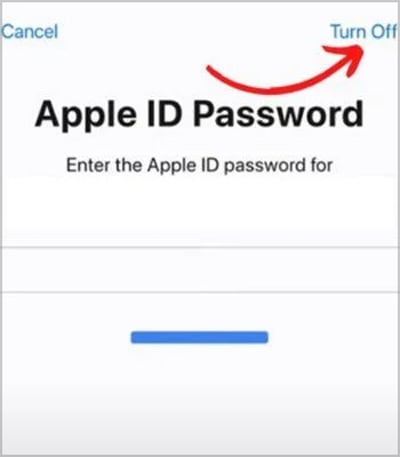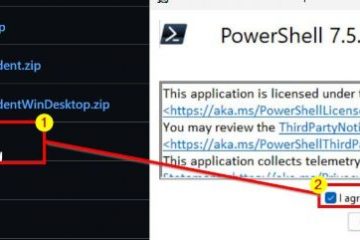Panggilan Wi-Fi adalah fitur mengesankan yang dapat membantu Anda menelepon atau mengirim SMS melalui Wi-Fi, bukan melalui operator jaringan. Namun, dengan mengaktifkan fitur panggilan Wi-Fi, sebagian besar pengguna Android melaporkan sering mendapatkan notifikasi di ponsel mereka. Lebih buruk lagi, beberapa notifikasi ini terus muncul bahkan ketika Anda menghapusnya.
Biasanya, masalah ini terjadi karena bug perangkat lunak atau jika aplikasi telepon (dialer) Anda bermasalah. Tetapi ada beberapa metode untuk menyingkirkan masalah ini. Dalam panduan ini, kami akan menunjukkan kepada Anda bagaimana tepatnya Anda dapat melakukannya.
Bagaimana Cara Memperbaiki Notifikasi Panggilan Wi-Fi Terus Muncul?
Sebelum beralih ke solusi utama, Anda dapat melakukan beberapa hal sebagai perbaikan awal yang cepat. Pertama, Anda harus menutup paksa aplikasi ponsel yang berjalan di latar belakang. Demikian juga, Anda juga harus mengaktifkan dan menonaktifkan mode pesawat untuk menghilangkan masalah jaringan ini. Kemudian, Anda dapat beralih ke metode lain yang disebutkan di bawah ini.
Mulai Ulang Perangkat Anda
Jika notifikasi panggilan Wi-Fi macet di pusat notifikasi atau muncul secara acak tanpa pesan, itu bisa terjadi karena bug di dalam telepon bawaan aplikasi. Anda dapat mengatasi masalah seperti itu dengan memulai ulang perangkat Anda. Melakukannya akan menghapus data sementara dari memori yang dapat membantu memperbaiki masalah.
Di Android
Tekan dan tahan tombol daya. Kemudian, Anda akan melihat menu daya. Pilih Mulai ulang. Sekali lagi, Anda diminta untuk menekan restart untuk konfirmasi. 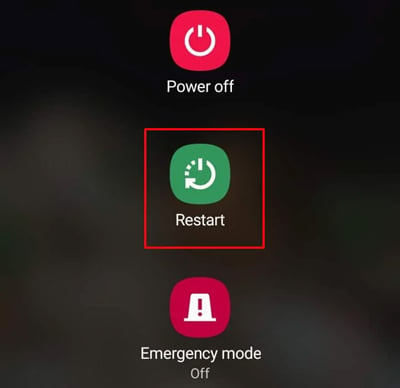
Di iPhone
Tekan dan tahan tombol samping dan tombol volume atas secara bersamaan. Kemudian, Anda perlu menggeser ke kanan untuk mematikan perangkat Anda. Setelah mati, Tekan tombol samping untuk menghidupkan perangkat Anda. 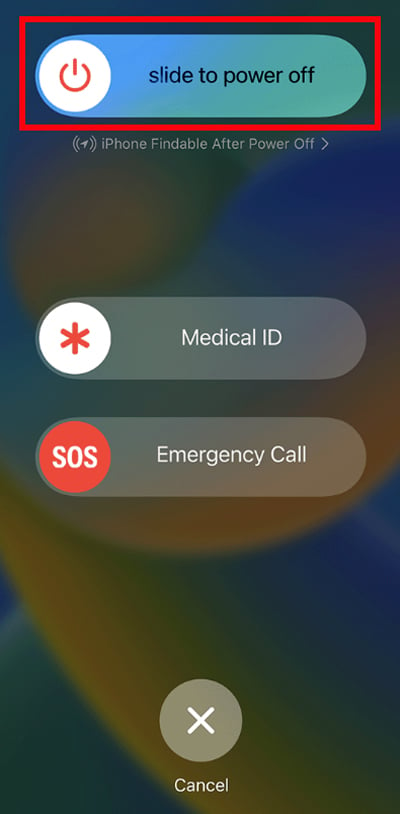
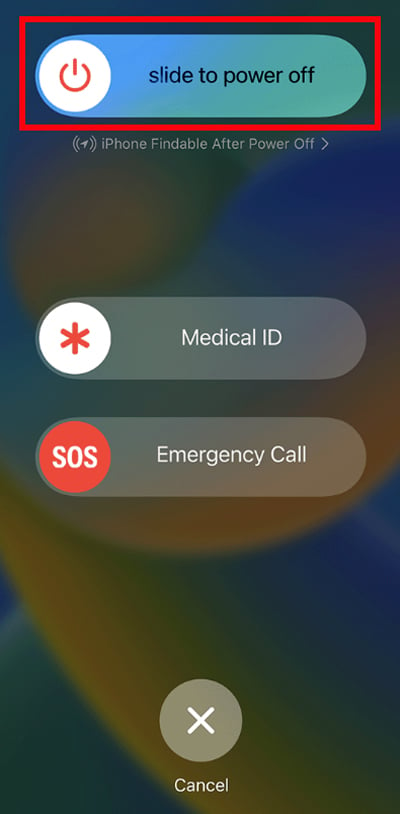
Beralih Fitur Panggilan Wi-Fi
Salah satu cara terbaik untuk menghilangkan masalah ini adalah dengan menonaktifkannya. Jika Anda tidak benar-benar menggunakan fitur ini, Anda dapat menonaktifkannya tanpa khawatir, karena setelah itu akan berhenti mengirim notifikasi. Tetapi, jika Anda adalah pengguna aktif dari fitur ini, Anda cukup menonaktifkannya lalu mengaktifkan kembali untuk menyegarkan sehingga dapat berfungsi kembali secara normal.
Di Android
Buka aplikasi ponsel. Ketuk tiga titik. Kemudian, klik setelan. Nonaktifkan panggilan Wi-Fi. Kemudian, aktifkan setelah beberapa detik. 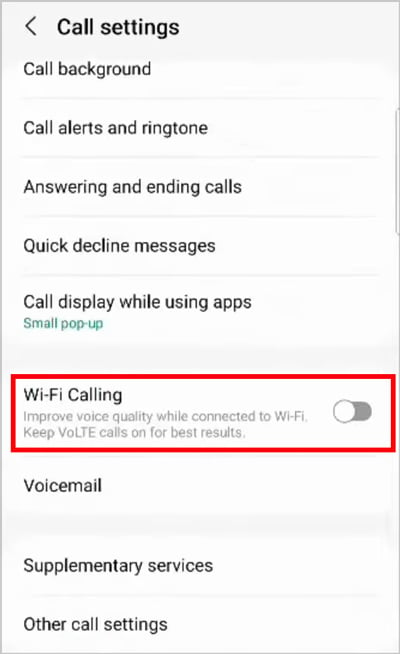
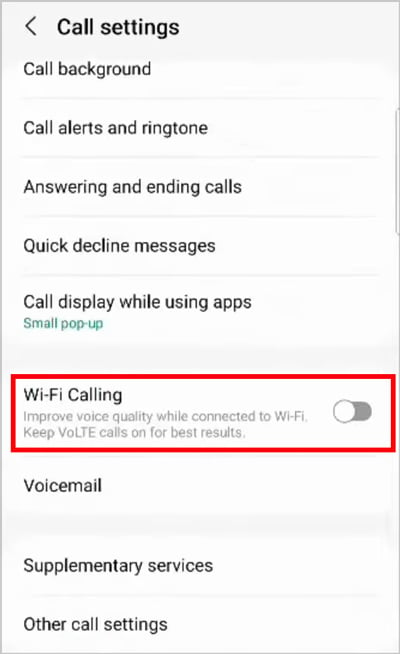
Di iPhone
Luncurkan setelan.Buka Ponsel.Ketuk Panggilan Wi-Fi dan Nonaktifkan Wi-Fi menelepon di iPhone ini. Tunggu beberapa detik dan aktifkan. 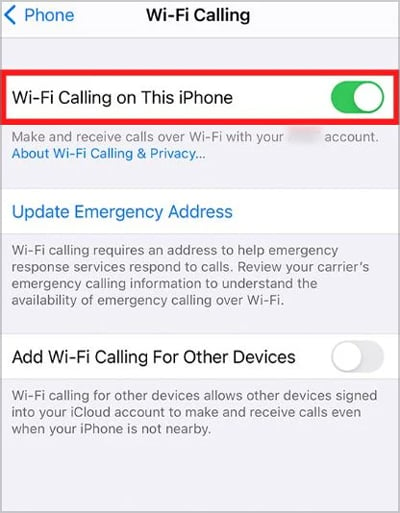
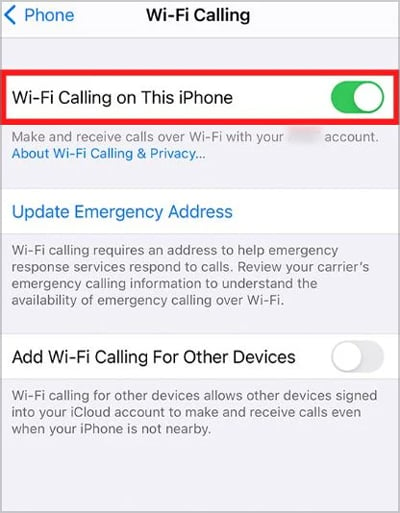
Pemberitahuan Senyap dan Diperkecil untuk panggilan Wi-Fi
Ini adalah cara mudah lainnya untuk mengatasi pemberitahuan mengganggu yang sering muncul. Ada fitur yang disebut diam dan diperkecil, yang akan bersinar selama waktu seperti itu. Nah, setelah fitur ini dipilih, Anda masih akan mendapatkan notifikasi, tetapi tidak seperti sebelumnya, fitur ini tidak akan mendorong notifikasi apa pun kecuali itu penting. Fitur ini dapat membantu Anda sampai batas tertentu. Jadi, Anda juga bisa mencobanya.
Di Android
Buka setelan perangkat.Buka Aplikasi.Ketuk tiga tombol dan pilih tampilkan aplikasi sistem. 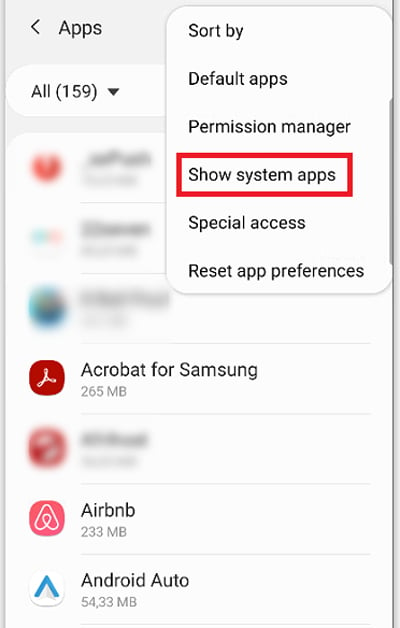
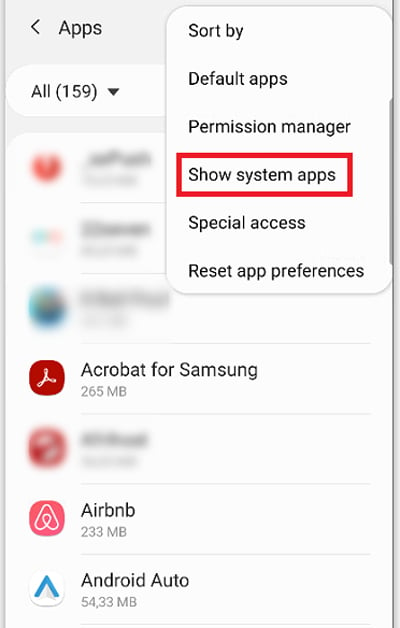 Sekarang , temukan panggilan Wi-Fi dan buka. Ketuk Notifikasi dan pilih Panggilan Wi-Fi.
Sekarang , temukan panggilan Wi-Fi dan buka. Ketuk Notifikasi dan pilih Panggilan Wi-Fi. 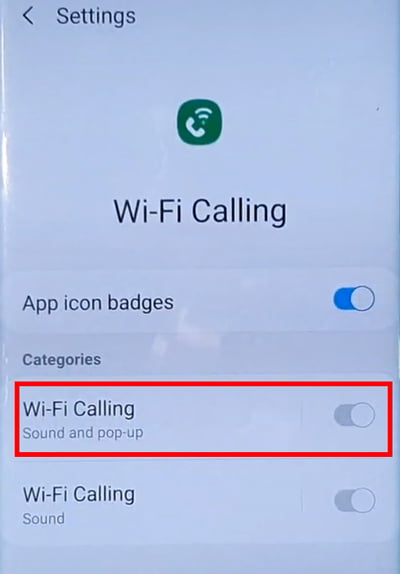
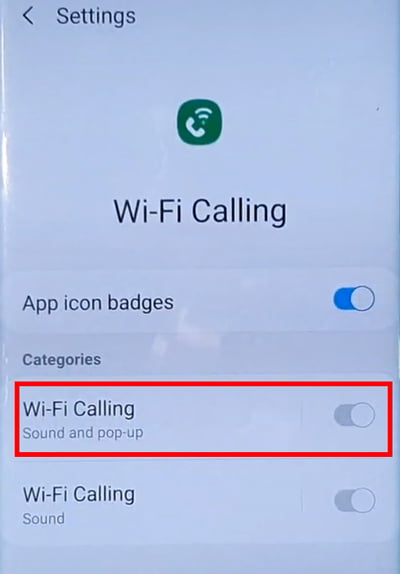 Ketuk Gaya pemberitahuan dan pilih Senyap dan diperkecil.
Ketuk Gaya pemberitahuan dan pilih Senyap dan diperkecil. 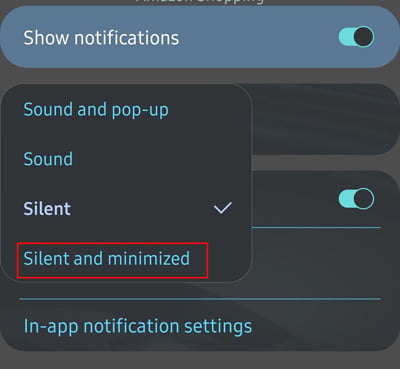
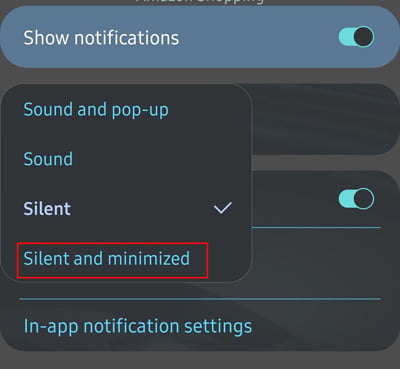
Hapus Tembolok
Ini adalah perbaikan cepat lainnya yang dapat Anda coba untuk mengatasi masalah ini. Menghapus cache akan menghapus file sementara dan tidak akan menghapus data Anda. Setelah Anda menghapusnya, reboot perangkat Anda lagi dan lihat apakah itu dapat membantu.
Di Android
Buka setelan perangkat.Buka Aplikasi.Ketuk di Ponsel. 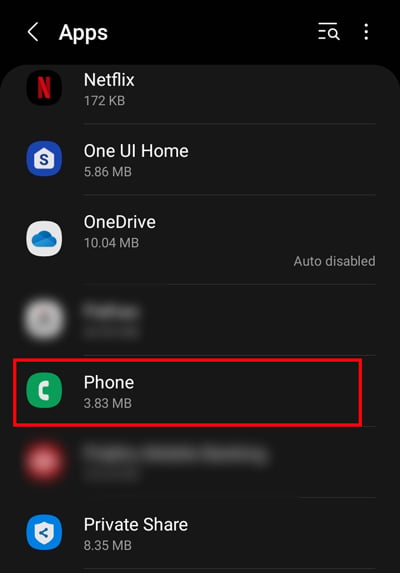
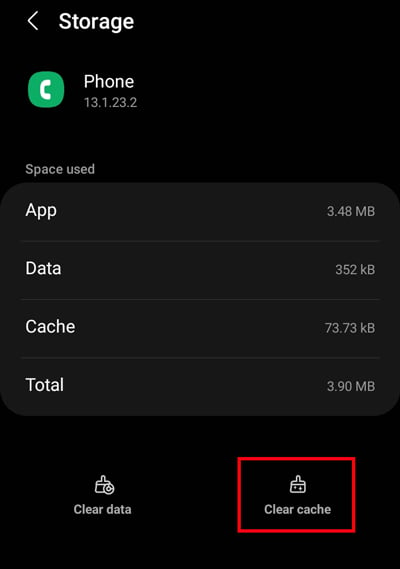
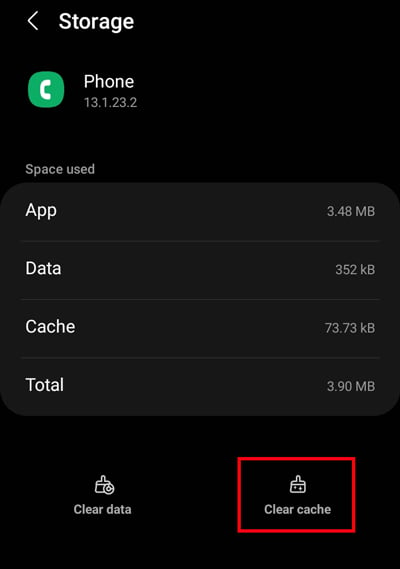
Setel Ulang Setelan Jaringan
Anda juga kemungkinan akan mengalami masalah ini karena Wi-Fi atau kesalahan jaringan lainnya. Dalam kasus seperti itu, Anda dapat menggunakan opsi reset jaringan. Opsi ini dapat membantu memulihkan pengaturan yang terkait dengan Jaringan secara khusus. Aman dan tidak akan menyentuh file pribadi Anda, tetapi Wi-Fi, Bluetooth, VPN, dll. Anda akan diatur ulang.
Di Android
Buka Setelan. Arahkan ke Pengelolaan Umum. 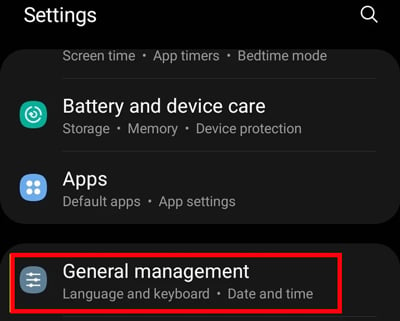
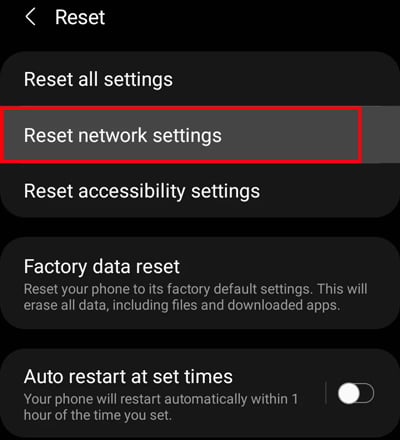
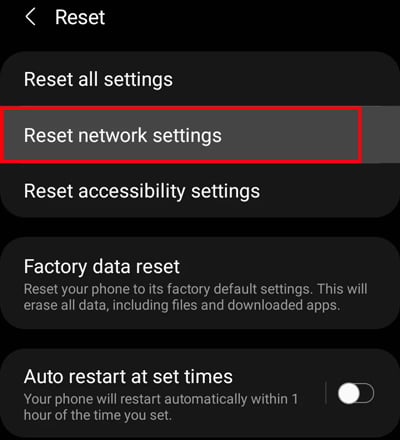
Di iPhone
Buka Pengaturan. Ketuk Umum.Pilih Transfer atau Setel Ulang iPhone. 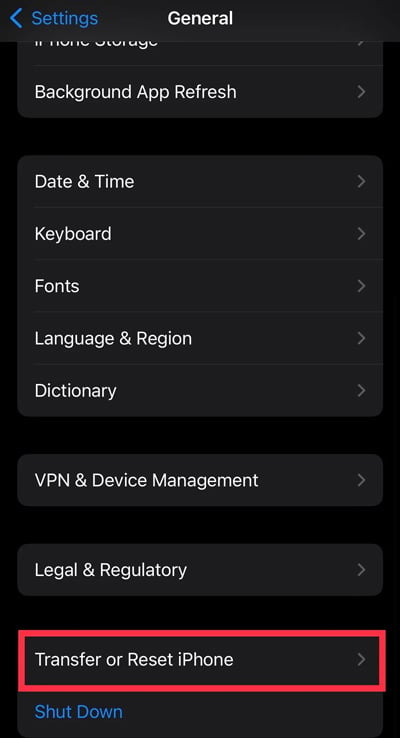
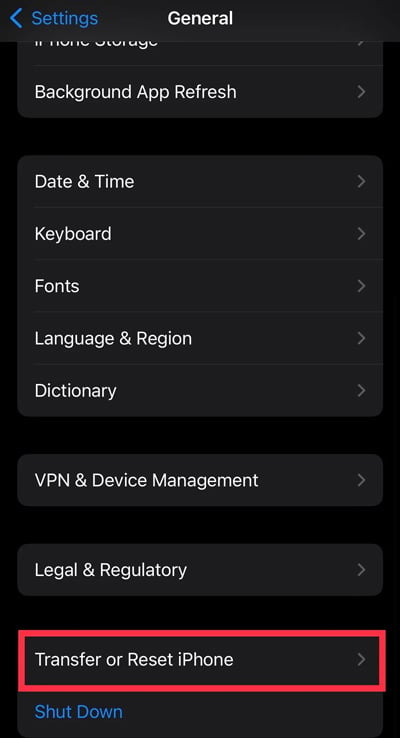 Ketuk Atur Ulang. Kemudian, Pilih Setel Ulang Pengaturan Jaringan (Masukkan Kode Sandi).
Ketuk Atur Ulang. Kemudian, Pilih Setel Ulang Pengaturan Jaringan (Masukkan Kode Sandi). 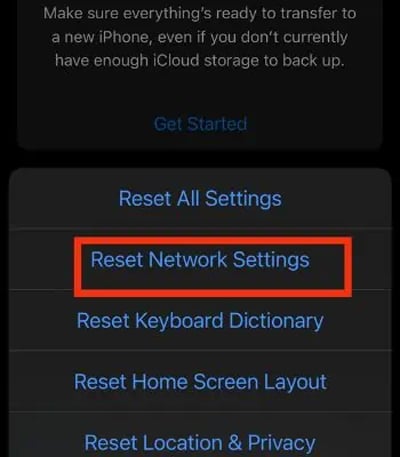
Perbarui Perangkat Anda
Apakah perangkat Anda mutakhir? Jika tidak, perangkat Anda tidak dapat mengatasi masalah dengan bug dan gangguan perangkat lunak. Demikian pula, tidak memperbarui perangkat untuk waktu yang lama juga dapat rentan terhadap risiko keamanan, dan Anda juga akan kehilangan fitur-fitur baru. Jadi, coba perbarui perangkat Anda dan lihat apakah itu berfungsi.
Di Android
Buka Setelan.Buka Tentang Ponsel. Kemudian, ketuk pembaruan sistem. Klik Unduh pembaruan jika versi pembaruan baru tersedia. 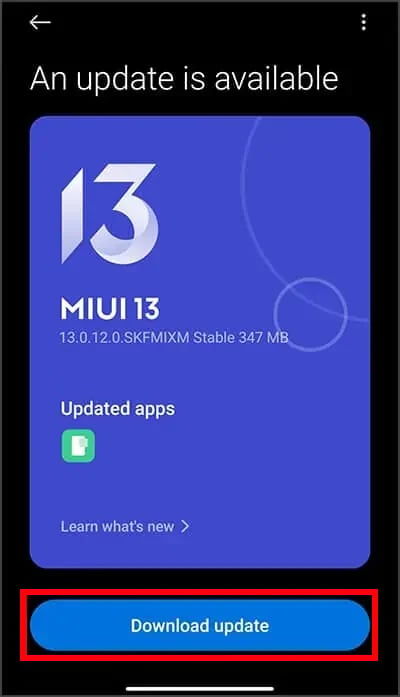
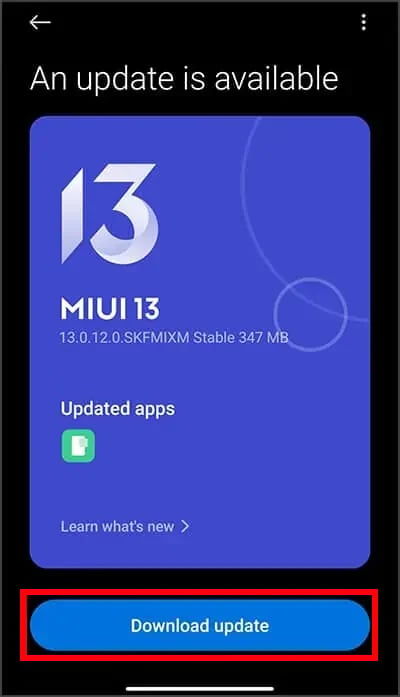
Di iPhone
Luncurkan Setelan.Buka Umum. Ketuk Pembaruan Perangkat Lunak. Tekan Unduh dan Instal. Kemudian, masukkan kode sandi. 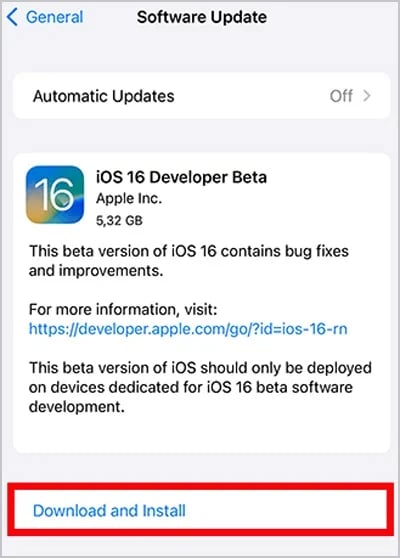
Setel Ulang Perangkat Anda
Metode yang dijelaskan di atas akan menyelesaikan pekerjaan Anda. Namun, jika Anda masih menerima notifikasi tanpa henti, Anda mungkin perlu menyetel ulang perangkat Anda sepenuhnya. Menyetel ulang akan menghapus semuanya, yang pasti akan membantu memperbaikinya. Sebelum Anda mengatur ulang, pastikan untuk membuat cadangan yang tepat, lalu lanjutkan ke metode ini saja.
Di Android
Luncurkan Setelan.Buka Pengelolaan Umum. Ketuk Setel Ulang. Kemudian, Pilih Reset data pabrik.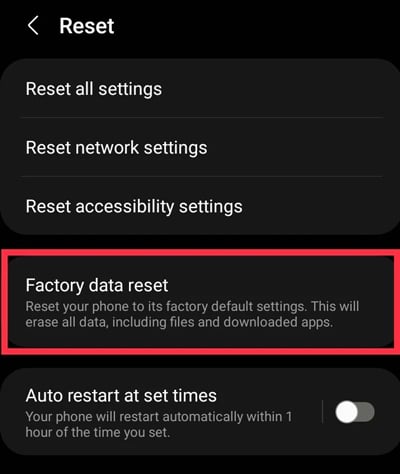
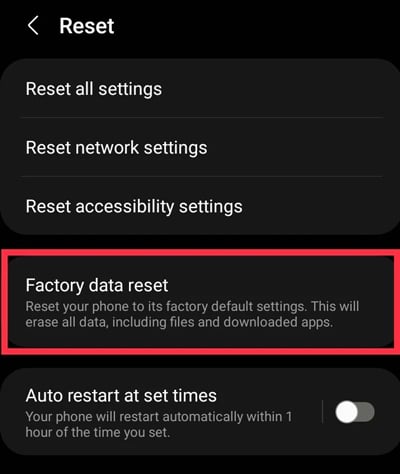 Klik Reset dan masukkan sandi atau gambar pola.
Klik Reset dan masukkan sandi atau gambar pola. 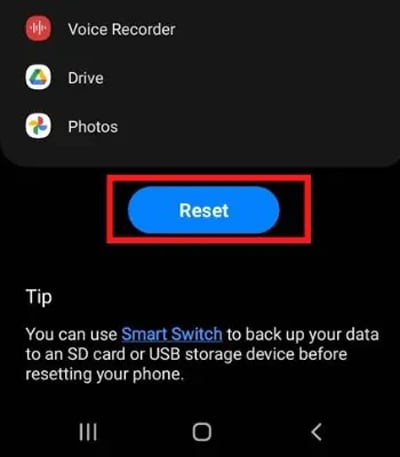
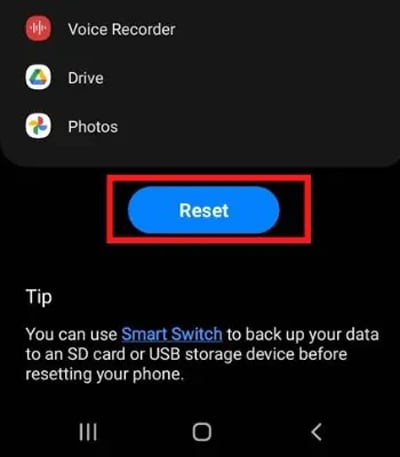 Ketuk Hapus Semua untuk konfirmasi.
Ketuk Hapus Semua untuk konfirmasi.
Di iPhone
Buka Pengaturan. Arahkan ke Umum.Ketuk Transfer atau Setel Ulang iPhone. 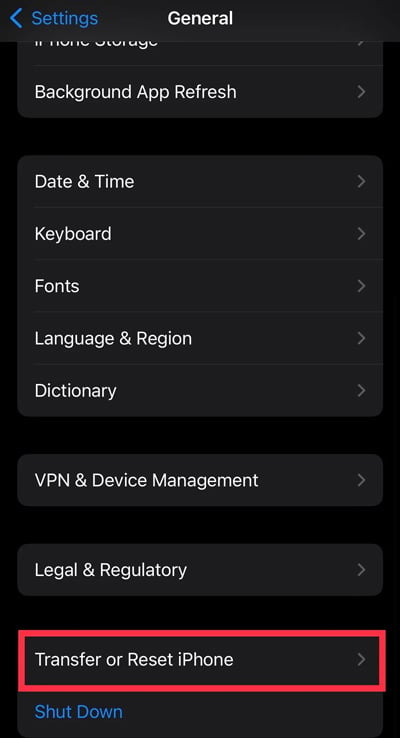
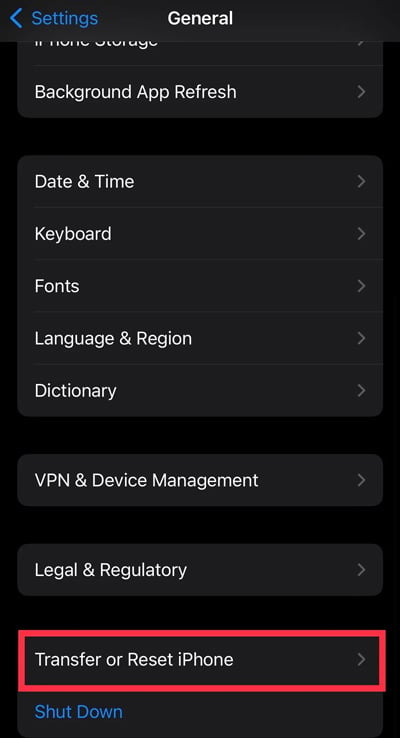 Pilih Hapus Semua Konten dan Setelan. Kemudian, tekan Lanjutkan.
Pilih Hapus Semua Konten dan Setelan. Kemudian, tekan Lanjutkan. 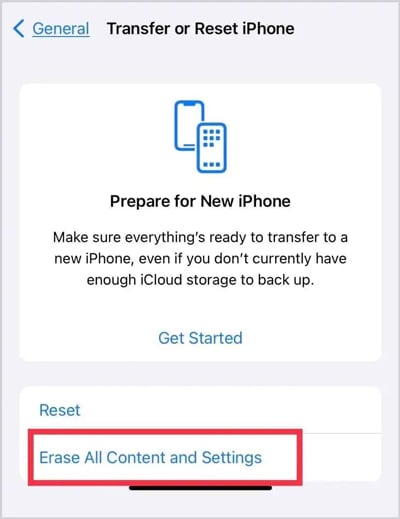
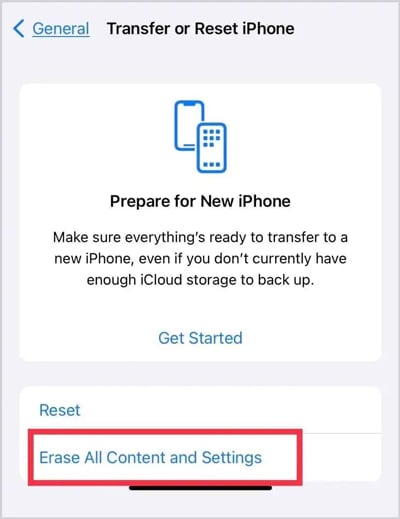 Masukkan kode sandi iPhone, lalu kata sandi ID Apple. Tekan Matikan.
Masukkan kode sandi iPhone, lalu kata sandi ID Apple. Tekan Matikan.